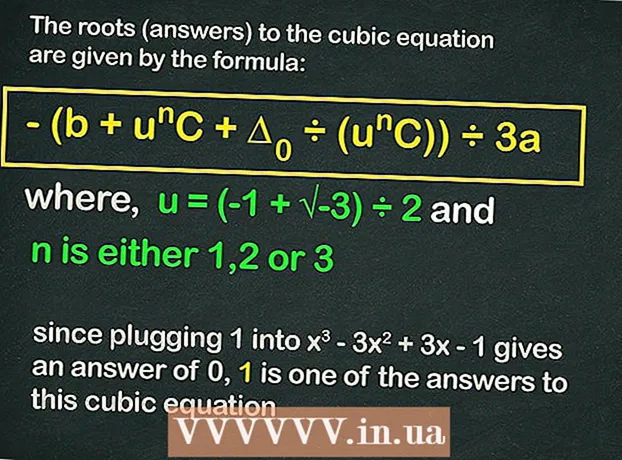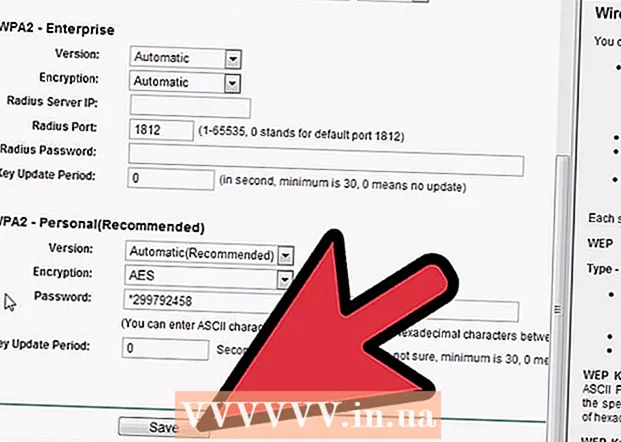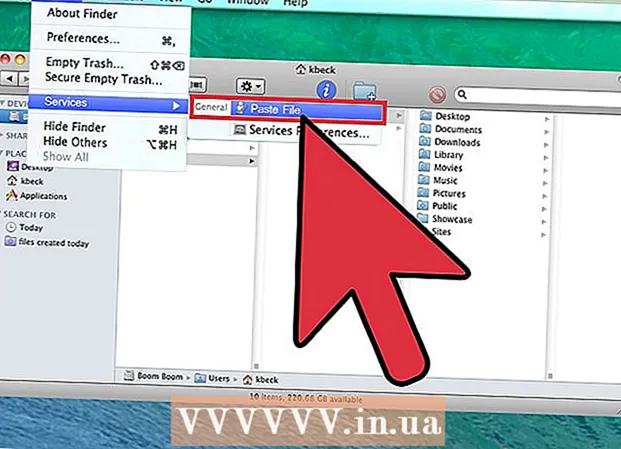Аўтар:
Carl Weaver
Дата Стварэння:
26 Люты 2021
Дата Абнаўлення:
2 Ліпень 2024
![[PS3] Установка игр на ПС3 [folder game, iso, pkg, 4GB+, BLES]](https://i.ytimg.com/vi/MTBQ4WvyoJQ/hqdefault.jpg)
Задаволены
- крокі
- Метад 1 з 4: Хмарныя сховішчы
- Метад 2 з 4: Сэрвісы для абмену файламі (файлаабменнікі)
- Метад 3 з 4: BitTorrent
- Метад 4 з 4: Іншыя спосабы
- папярэджання
З цягам часу памеры файлаў толькі павялічваюцца, а большасць паштовых сэрвісаў па-ранейшаму абмяжоўваюць памер укладанняў некалькімі мегабайтамі. Калі вам трэба адправіць вялікі файл або адразу некалькі файлаў, вы павінны скарыстацца іншымі метадамі. Сёння хмарныя сховішчы і сэрвісы для абмену файламі значна спрашчаюць гэтую задачу.
крокі
Метад 1 з 4: Хмарныя сховішчы
 1 Вызначыцеся, ці падыходзіць вам хмарнае сховішча. Воблачнае сховішча - гэта сэрвіс па захоўванні дадзеных карыстальнікаў на выдаленых серверах. Вы можаце адпраўляць спасылкі на той ці іншы файл іншым карыстальнікам, каб яны маглі спампаваць патрэбныя файлы з хмарнага сховішчы.
1 Вызначыцеся, ці падыходзіць вам хмарнае сховішча. Воблачнае сховішча - гэта сэрвіс па захоўванні дадзеных карыстальнікаў на выдаленых серверах. Вы можаце адпраўляць спасылкі на той ці іншы файл іншым карыстальнікам, каб яны маглі спампаваць патрэбныя файлы з хмарнага сховішчы. - Большасць хмарных сховішчаў дазваляюць бясплатна захоўваць не менш за 5 ГБ інфармацыі (або значна больш).
- Вельмі рэдка хмарныя сховішчы усталёўваюць ліміт на максімальны памер загружаных файлаў.
 2 Абярыце неабходнае хмарнае сховішча. Ёсць мноства хмарных сховішчаў з падобнымі функцыямі для абмену файламі. Магчыма, у вас ужо ёсць уліковы запіс у адным з такіх сховішчаў.
2 Абярыце неабходнае хмарнае сховішча. Ёсць мноства хмарных сховішчаў з падобнымі функцыямі для абмену файламі. Магчыма, у вас ужо ёсць уліковы запіс у адным з такіх сховішчаў. - Google Drive. Бясплатнае хмарнае сховішча ад кампаніі Google. Кожны карыстальнік атрымлівае 15 ГБ сховішча. Вы можаце атрымаць доступ да гэтага сховішча, адкрыўшы сайт drive.google.com і увайшоўшы ў ваш рахунак Gmail.
- OneDrive. Бясплатнае хмарнае сховішча ад кампаніі Microsoft. Кожны карыстальнік атрымлівае 15 ГБ сховішча. Вы можаце атрымаць доступ да гэтага сховішча, адкрыўшы сайт onedrive.live.com і увайшоўшы ў ваш рахунак Microsoft.
- DropBox. Незалежнае хмарнае сховішча. Кожны карыстальнік атрымлівае бясплатнае 2 ГБ сховішча; памер сховішчы можа быць павялічаны пры дапамозе Рэфералы. Сайт гэтага сховішча: dropbox.com.
- Box. Незалежнае хмарнае сховішча. Кожны карыстальнік атрымлівае бясплатнае 10 ГБ сховішча; максімальны памер загружаных файлаў абмежаваны 250 МБ. Сайт гэтага сховішча: box.com/personal.
- Mediafire. Гэта сэрвіс для абмену файламі, які ператварыўся ў хмарнае сховішча. У адрозненне ад іншых хмарных сховішчаў, гэты сэрвіс больш арыентаваны на абмен, а не на захоўванне файлаў. Кожны карыстальнік атрымлівае бясплатнае 10 ГБ сховішча; кожная спасылка на пампаваны файл ўтрымлівае рэкламу. Абмежаванняў па памерах файлаў няма. Сайт гэтага сховішча: mediafire.com.
 3 Загрузіце ў сховішча файл, якім вы хочаце абмяняцца з іншымі карыстальнікамі. Працэс загрузкі залежыць ад абранага вамі сховішчы, але ў большасці выпадкаў проста ўвайдзіце ў ваш рахунак сховішчы, а затым перацягнуць файл у акно браўзэра.
3 Загрузіце ў сховішча файл, якім вы хочаце абмяняцца з іншымі карыстальнікамі. Працэс загрузкі залежыць ад абранага вамі сховішчы, але ў большасці выпадкаў проста ўвайдзіце ў ваш рахунак сховішчы, а затым перацягнуць файл у акно браўзэра. - Многія хмарныя сховішчы маюць мабільныя прыкладання, якія дазваляюць загружаць файлы з вашага смартфона або планшэта.
- Некаторыя хмарныя сховішчы, напрыклад, Google Drive і DropBox, ствараюць тэчку (для сінхранізацыі) на вашым кампутары. Даданне файла ў гэтую тэчку прывядзе да яго аўтаматычнай загрузцы ў ваша сховішча.
- Час на загрузку файла залежыць ад хуткасці вашага падключэння да інтэрнэту. На загрузку файла ў некалькі гігабайт можа сысці больш за гадзіну.
 4 Стварыце спасылку на загружаны файл, каб іншыя карыстальнікі змаглі спампаваць яго. Гэты працэс залежыць ад абранага вамі сховішчы, але ў большасці выпадкаў проста вылучыце файл і націсніце «Падзяліцца» або «Стварыць спасылку».
4 Стварыце спасылку на загружаны файл, каб іншыя карыстальнікі змаглі спампаваць яго. Гэты працэс залежыць ад абранага вамі сховішчы, але ў большасці выпадкаў проста вылучыце файл і націсніце «Падзяліцца» або «Стварыць спасылку».  5 Скапіюйце і ўстаўце спасылку на файл у электронны ліст. Адпраўце гэты ліст карыстачу, з якім вы хочаце падзяліцца файлам. Карыстальнік зможа спампаваць файл, пстрыкнуўшы па гэтай спасылцы.
5 Скапіюйце і ўстаўце спасылку на файл у электронны ліст. Адпраўце гэты ліст карыстачу, з якім вы хочаце падзяліцца файлам. Карыстальнік зможа спампаваць файл, пстрыкнуўшы па гэтай спасылцы. - Ваш паштовы сэрвіс можа папросту ўстаўляць спасылкі на файлы ў воблачным сховішча. Напрыклад, калі вы пішаце ліст у Gmail, вы можаце ўставіць спасылку на файл ў Google Drive (аналагічна з Hotmail і OneDrive).
 6 Паведаміце адрасату аб адпраўленай спасылцы. Пстрыкнуўшы па спасылцы, карыстальнік зможа праглядзець файл непасрэдна ў воблачным сховішча. Напрыклад, калі вы адправілі спасылку на відэа ў OneDrive, відэа прайграе ў онлайн-Відэаплэеры OneDrive. Карыстальнік можа спампаваць відэа на свой кампутар, націснуўшы кнопку «Спампаваць».
6 Паведаміце адрасату аб адпраўленай спасылцы. Пстрыкнуўшы па спасылцы, карыстальнік зможа праглядзець файл непасрэдна ў воблачным сховішча. Напрыклад, калі вы адправілі спасылку на відэа ў OneDrive, відэа прайграе ў онлайн-Відэаплэеры OneDrive. Карыстальнік можа спампаваць відэа на свой кампутар, націснуўшы кнопку «Спампаваць».
Метад 2 з 4: Сэрвісы для абмену файламі (файлаабменнікі)
 1 Вызначыцеся, ці падыходзіць вам файлаабменнік. Файлаабменнікі вельмі падобныя на хмарныя сховішчы, але прызначаныя для абмену, а не захоўвання файлаў. Вы проста загружаеце файл, якім вы хочаце падзяліцца, а затым адпраўляеце спасылку на гэты файл. Як правіла, рахунак ствараць не трэба, а файламі можна дзяліцца з мноствам карыстальнікаў.
1 Вызначыцеся, ці падыходзіць вам файлаабменнік. Файлаабменнікі вельмі падобныя на хмарныя сховішчы, але прызначаныя для абмену, а не захоўвання файлаў. Вы проста загружаеце файл, якім вы хочаце падзяліцца, а затым адпраўляеце спасылку на гэты файл. Як правіла, рахунак ствараць не трэба, а файламі можна дзяліцца з мноствам карыстальнікаў. - Так як вы загружаеце файл на сервер, які не кантралюеце (бо не заводзіце уліковы запіс), не карыстайцеся гэтым метадам для перадачы канфідэнцыйнай інфармацыі.
- Карыстайцеся файлаабменнікаў, калі вам трэба адправіць файл толькі адзін раз, і вы не хочаце звязвацца з хмарнымі сховішчамі.
 2 Большасць файлаабменнікаў не падтрымліваюць загрузку тэчак. Таму калі вам трэба падзяліцца некалькімі файламі, адпраўце іх у адзін архіў (ZIP, RAR і таму падобны). ZIP - гэта найбольш распаўсюджаны фармат, таму ў атрымальніка архіва не ўзнікне цяжкасцяў з яго распакаваннем.
2 Большасць файлаабменнікаў не падтрымліваюць загрузку тэчак. Таму калі вам трэба падзяліцца некалькімі файламі, адпраўце іх у адзін архіў (ZIP, RAR і таму падобны). ZIP - гэта найбольш распаўсюджаны фармат, таму ў атрымальніка архіва не ўзнікне цяжкасцяў з яго распакаваннем. - Як стварыць ZIP архіў.
- Калі вы адпраўляеце канфідэнцыйную інфармацыю, на архіў можна паставіць пароль.
 3 Абярыце неабходны файлаабменнік (з вялікага мноства). Ніжэй прыведзены некаторыя з найбольш папулярных файлаабменнікаў.
3 Абярыце неабходны файлаабменнік (з вялікага мноства). Ніжэй прыведзены некаторыя з найбольш папулярных файлаабменнікаў. - WeTransfer (wetransfer.com). Гэта адзін з самых папулярных файлаабменнікаў; ён стварае і адпраўляе ліст са спасылкай на ваш файл (ці вы можаце проста стварыць спасылку на файл). Вы можаце загружаць файлы памерам да 2 ГБ без стварэння ўліковага запісу.
- MailBigFile (free.mailbigfile.com/). Гэта аналаг Wetransfer. Вы можаце загружаць файлы памерам да 2 ГБ (бясплатны рахунак); файлы будуць захоўвацца на працягу 10 дзён ці 20 запамповак.
- Mega (mega.co.nz). Гэта папулярны файлаабменнік з Новай Зеландыі. Бясплатны рахунак ўключае 50 ГБ сховішча, і вы можаце лёгка ствараць спасылкі на вашыя файлы. Гэты сэрвіс таксама прапануе шыфраванне файлаў.
- DropSend (dropsend.com). Аналаг Wetransfer або MailBigFile. Вы можаце загружаць файлы памерам да 4 ГБ, а ўсе запампаваныя файл будуць зашыфраваныя. Карыстальнікам на запампоўку файлаў даецца 7 дзён; па заканчэнні гэтага тэрміну файл выдаляецца.
 4 Загрузіце файл, якім вы хочаце падзяліцца. Для гэтага ў большасці файлаабменнікаў проста перацягнуць файл у акно браўзэра.
4 Загрузіце файл, якім вы хочаце падзяліцца. Для гэтага ў большасці файлаабменнікаў проста перацягнуць файл у акно браўзэра. - У залежнасці ад файлаабменнікаў вы зможаце ці не зможаце загрузіць тэчку з файламі.
 5 Стварыце спасылку на файл (пасля яго загрузкі), якую вы зможаце адправіць іншым карыстальнікам. Пры стварэнні спасылкі вы можаце задаць дадатковыя параметры, напрыклад, пазначыць пэўнага карыстальніка ці ўсталяваць пароль.
5 Стварыце спасылку на файл (пасля яго загрузкі), якую вы зможаце адправіць іншым карыстальнікам. Пры стварэнні спасылкі вы можаце задаць дадатковыя параметры, напрыклад, пазначыць пэўнага карыстальніка ці ўсталяваць пароль.  6 Падзяліцеся спасылкай. Для гэтага адпраўце яе па электроннай пошце патрэбным карыстальнікам.Спасылка застанецца актыўнай так доўга, як гэта апісваецца ў правілах канкрэтнага файлаабменнікаў.
6 Падзяліцеся спасылкай. Для гэтага адпраўце яе па электроннай пошце патрэбным карыстальнікам.Спасылка застанецца актыўнай так доўга, як гэта апісваецца ў правілах канкрэтнага файлаабменнікаў.
Метад 3 з 4: BitTorrent
 1 BitTorrent з'яўляецца адным з спосабаў перадачы вялікіх файлаў па інтэрнэце. Ён адрозніваецца ад хмарных сховішчаў тым, што карыстальнікі будуць спампоўваць файл ёсьць з сервера, а з вашага кампутара. BitTorrent таксама можа забяспечыць больш высокую хуткасць перадачы дадзеных (у параўнанні з хмарнымі сховішчамі).
1 BitTorrent з'яўляецца адным з спосабаў перадачы вялікіх файлаў па інтэрнэце. Ён адрозніваецца ад хмарных сховішчаў тым, што карыстальнікі будуць спампоўваць файл ёсьць з сервера, а з вашага кампутара. BitTorrent таксама можа забяспечыць больш высокую хуткасць перадачы дадзеных (у параўнанні з хмарнымі сховішчамі). - Калі вы спрабуеце падзяліцца файлам з як мага большай колькасьцю карыстальнікаў, то BitTorrent - гэта лепшы выбар. Любы карыстальнік, ужо Спампаваць файл, будзе раздаваць яго іншым карыстальнікам. Гэта дазваляе спампоўваць файл велізарнаму ліку карыстальнікаў без перагрузкі сетак. Калі торэнт-кліент запушчаны хоць бы ў аднаго карыстальніка, іншыя карыстальнікі могуць спампоўваць файл.
- У адрозненне ад хмарных сховішчаў або файлаабменнікаў BitTorrent патрабуе наяўнасці торэнт-кліента ва ўсіх карыстальнікаў і базавых ведаў аб працы торэнт-трэкераў. Таксама патрабуецца, каб па крайняй меры адзін карыстальнік, ужо Спампаваць файл, быў падлучаны да сеткі.
 2 Усталюйце торэнт-кліент. Гэта праграма, якая забяспечвае сувязь паміж вашым кампутарам і кампутарамі іншых карыстальнікаў.
2 Усталюйце торэнт-кліент. Гэта праграма, якая забяспечвае сувязь паміж вашым кампутарам і кампутарамі іншых карыстальнікаў. - QBittorrent з'яўляецца адным з самых папулярных торэнт-кліентаў. Яго можна спампаваць з сайта qbittorrent.org.
 3 Стварыце торэнт. У торэнт-кліенце адкрыйце спецыяльную сродак для стварэння торэнтаў. Для гэтага ў большасці выпадкаў проста націсніце Ctrl + N.
3 Стварыце торэнт. У торэнт-кліенце адкрыйце спецыяльную сродак для стварэння торэнтаў. Для гэтага ў большасці выпадкаў проста націсніце Ctrl + N. - Дадайце файл, якім вы хочаце падзяліцца з іншымі карыстальнікамі. Калі вы хочаце падзяліцца адразу некалькімі файламі, стварыце тэчку, а затым дадайце яе ў торэнт.
- Устаўце некалькі торэнт-трэкераў у полі «трэкеры». Трэкеры - гэта сайты (іх адрасы), якія неабходныя для стварэння новых падлучэнняў да тарэнту, так як ён ўтрымлівае абноўлены пералік усіх бягучых злучэнняў. Ёсць некалькі бясплатных трэкераў, якія вы можаце выкарыстоўваць:
- udp: //open.demonii.com: 1337
- udp: //exodus.desync.com: 6969
- udp: //tracker.leechers-paradise.org: 6969
- udp: //tracker.pomf.se
- udp: //tracker.blackunicorn.xyz: 6969
- udp: //tracker.coppersurfer.tk: 6969
- Захавайце торэнт. Вам будзе прапанавана прысвоіць яму імя і задаць яго месцазнаходжанне на вашым кампутары.
 4 Пасля стварэння торэнта адпраўце яго карыстальнікам, з якімі вы хочаце падзяліцца файлам (або файламі). Памятаеце, што кожны карыстальнік павінен ўсталяваць на сваім кампутары торэнт-кліент, каб мець магчымасць спампаваць файл з вашага кампутара.
4 Пасля стварэння торэнта адпраўце яго карыстальнікам, з якімі вы хочаце падзяліцца файлам (або файламі). Памятаеце, што кожны карыстальнік павінен ўсталяваць на сваім кампутары торэнт-кліент, каб мець магчымасць спампаваць файл з вашага кампутара. - Торэнты - гэта вельмі невялікія файлы, якія з лёгкасцю прымацоўваюцца да электронных лістоў.
 5 Ня выключайце кампутар, запусціце торэнт-кліент і ня перамяшчайце торэнт. Так вашыя файлы будуць даступныя для запампоўкі.
5 Ня выключайце кампутар, запусціце торэнт-кліент і ня перамяшчайце торэнт. Так вашыя файлы будуць даступныя для запампоўкі. - Калі вы перамесціце торэнт, іншыя карыстальнікі не змогуць спампоўваць файлы з вашага кампутара. Гэта выклікана тым, што размяшчэнне файла ў вашым кампутары ўжо паказана ў торренте.
 6 Дачакайцеся з'яўлення Сідаў, каб спыніць раздачу або выдаліць торэнт. Сід - гэта карыстальнік, Спампаваць файл з вашага кампутара і раздае адпаведна яго іншым карыстальнікам (ужо са свайго кампутара). Як толькі ў вашай раздачы з'явіцца хаця б адзін СВД, вы можаце зачыніць торэнт-кліент і выдаліць торэнт. Але калі вы хочаце забяспечыць большую даступнасць файла, лепш працягваць раздачу.
6 Дачакайцеся з'яўлення Сідаў, каб спыніць раздачу або выдаліць торэнт. Сід - гэта карыстальнік, Спампаваць файл з вашага кампутара і раздае адпаведна яго іншым карыстальнікам (ужо са свайго кампутара). Як толькі ў вашай раздачы з'явіцца хаця б адзін СВД, вы можаце зачыніць торэнт-кліент і выдаліць торэнт. Але калі вы хочаце забяспечыць большую даступнасць файла, лепш працягваць раздачу. - Калі вы падзяліліся торэнтам з вялікай колькасцю карыстальнікаў, то яны вельмі хутка ператворацца ў Сідаў, а хуткасць запампоўкі файла шматкроць ўзрасце, так як ён будзе даступны з вялікага ліку кампутараў. Гэта сутнасць працы торэнт-сетак, якім не патрэбен цэнтральны сервер.
- Як карыстацца BitTorrent.
Метад 4 з 4: Іншыя спосабы
 1 Загрузіце файл на FTP сервер. Калі вы і іншыя карыстальнікі (з якімі вы хочаце падзяліцца файлам) маюць доступ да FTP (пратакол перадачы файлаў), вы можаце загрузіць файл на FTP сервер, а іншыя карыстальнікі скачаюць яго пры дапамозе FTP-кліента іх браўзэраў.
1 Загрузіце файл на FTP сервер. Калі вы і іншыя карыстальнікі (з якімі вы хочаце падзяліцца файлам) маюць доступ да FTP (пратакол перадачы файлаў), вы можаце загрузіць файл на FTP сервер, а іншыя карыстальнікі скачаюць яго пры дапамозе FTP-кліента іх браўзэраў.  2 Падзяліце файл на некалькі невялікіх частак. Для гэтага скарыстайцеся архіватара WinRAR або 7-Zip; яны створаць архіў і паб'юць яго на некалькі невялікіх частак. Карыстальнікі могуць спампаваць файл па частках, а затым злучыць іх у адзін архіў і распакаваць яго. Але для гэтага карыстальнікам неабходна мае той жа архіватар, з якім працуеце вы, а таксама ведаць, як аб'ядноўваць часткі архіва ў адзін архіў.
2 Падзяліце файл на некалькі невялікіх частак. Для гэтага скарыстайцеся архіватара WinRAR або 7-Zip; яны створаць архіў і паб'юць яго на некалькі невялікіх частак. Карыстальнікі могуць спампаваць файл па частках, а затым злучыць іх у адзін архіў і распакаваць яго. Але для гэтага карыстальнікам неабходна мае той жа архіватар, з якім працуеце вы, а таксама ведаць, як аб'ядноўваць часткі архіва ў адзін архіў.
папярэджання
- RIAA і MPAA адсочваюць распаўсюджванне пірацкай музыкі і відэа. Таму карыстайцеся вышэйпрыведзенымі спосабамі толькі ў законных мэтах.